1、打开Word文档,录入内容,可以看到项目的长度不同,没有整齐排列不美观。

2、选中“姓名”,按住Ctrl键,拖动鼠标依次选中其他项目类别名称,如图所示。

3、点击开始菜单栏“段落”中的A字符号,选择“调整宽度”。
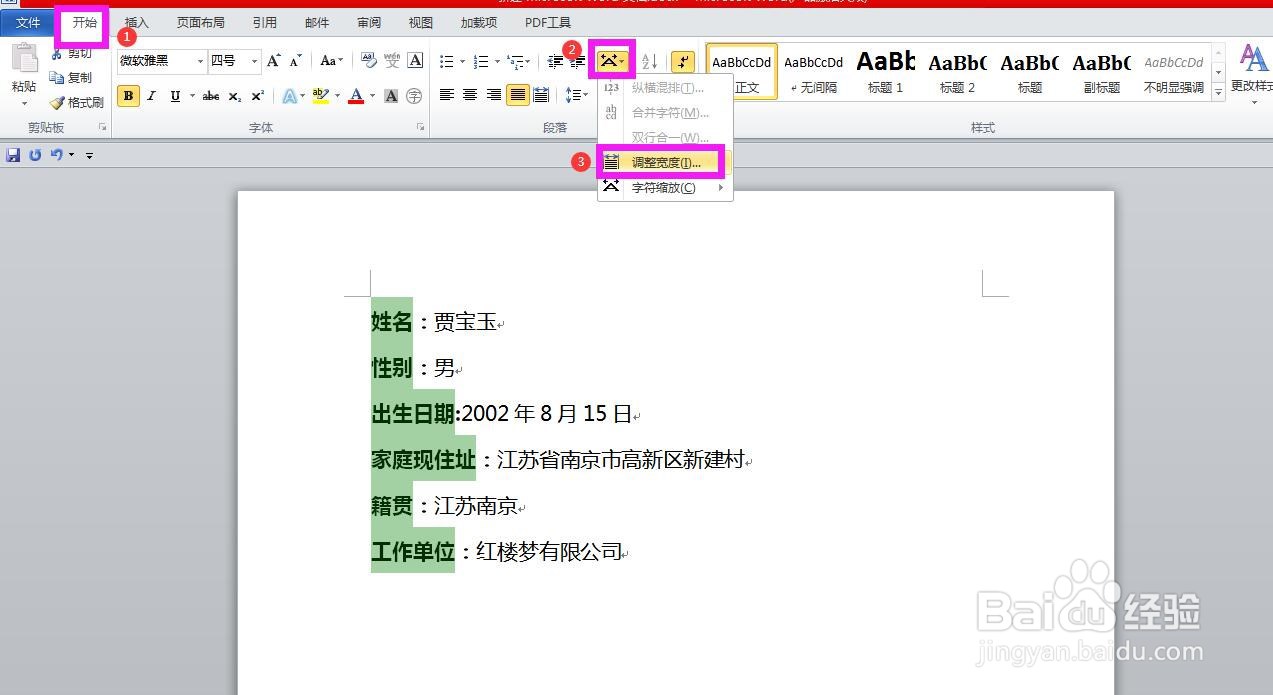
4、在调整宽度对话框中“新文字宽度”后面的框内输入或选择最长的一个项目的字符数,这里“逛罹为垴家庭现住址”的字符数最多为5个,故输入数字5,点击确定。
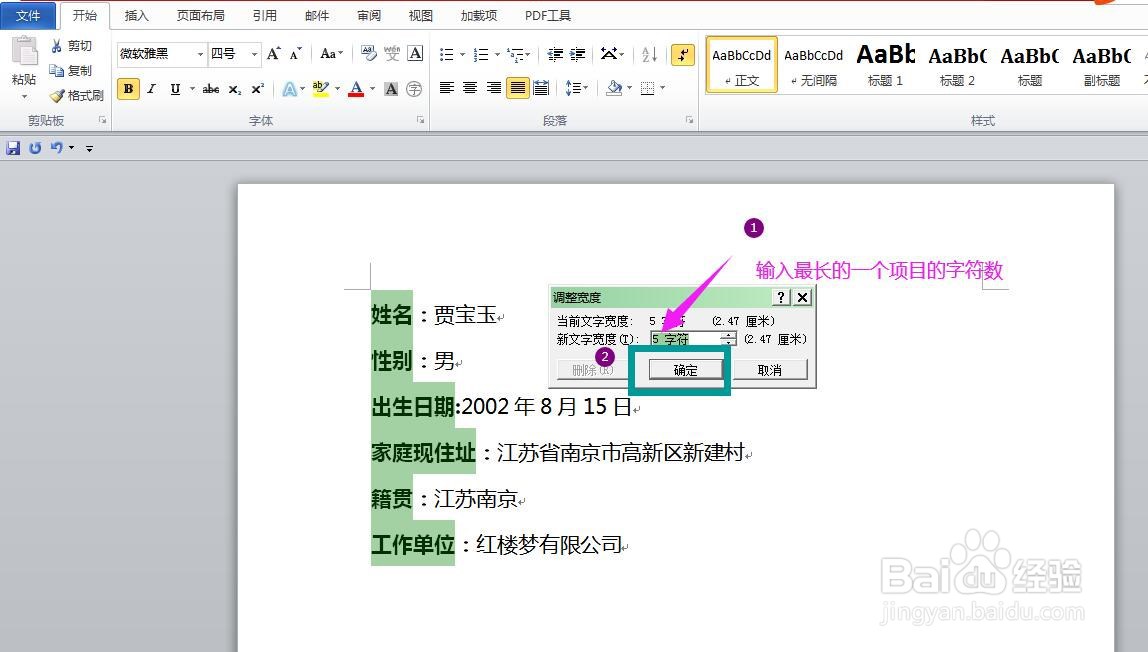
5、可以看到所有选中的文字已整齐排列。
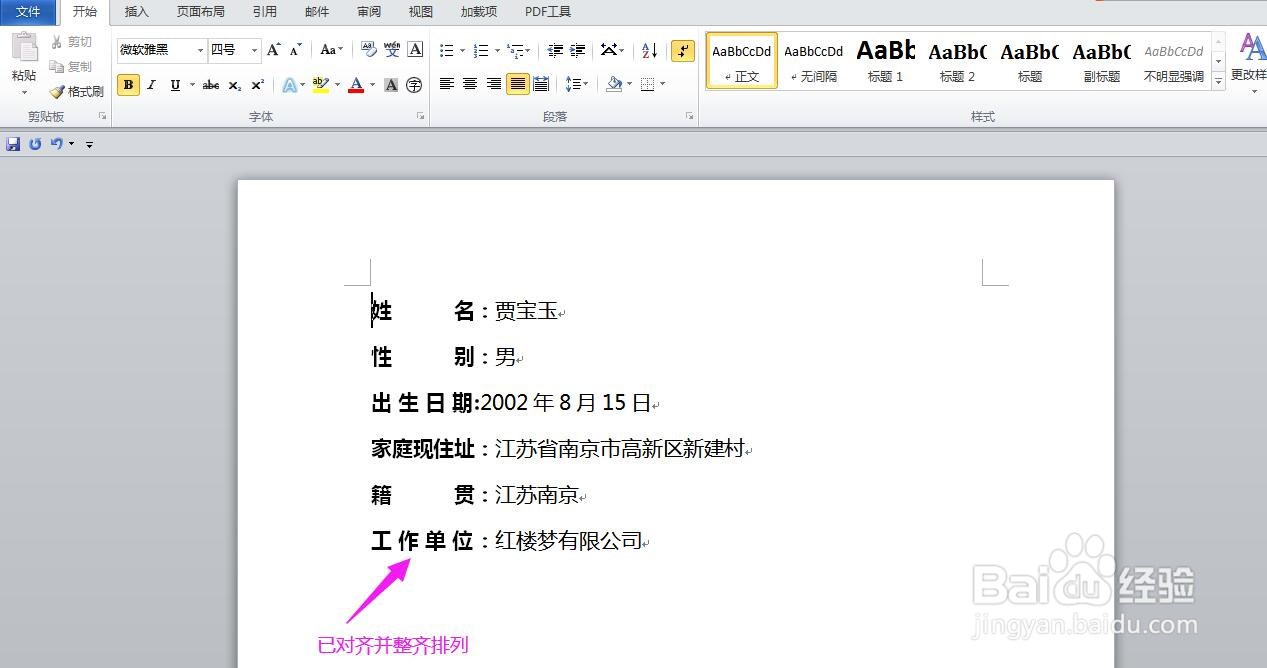
6、同样的方法,选中第一行下方需要添加横线的文字,这里的“贾宝玉”,按住Ctrl拖动鼠标依次选中其他内容。
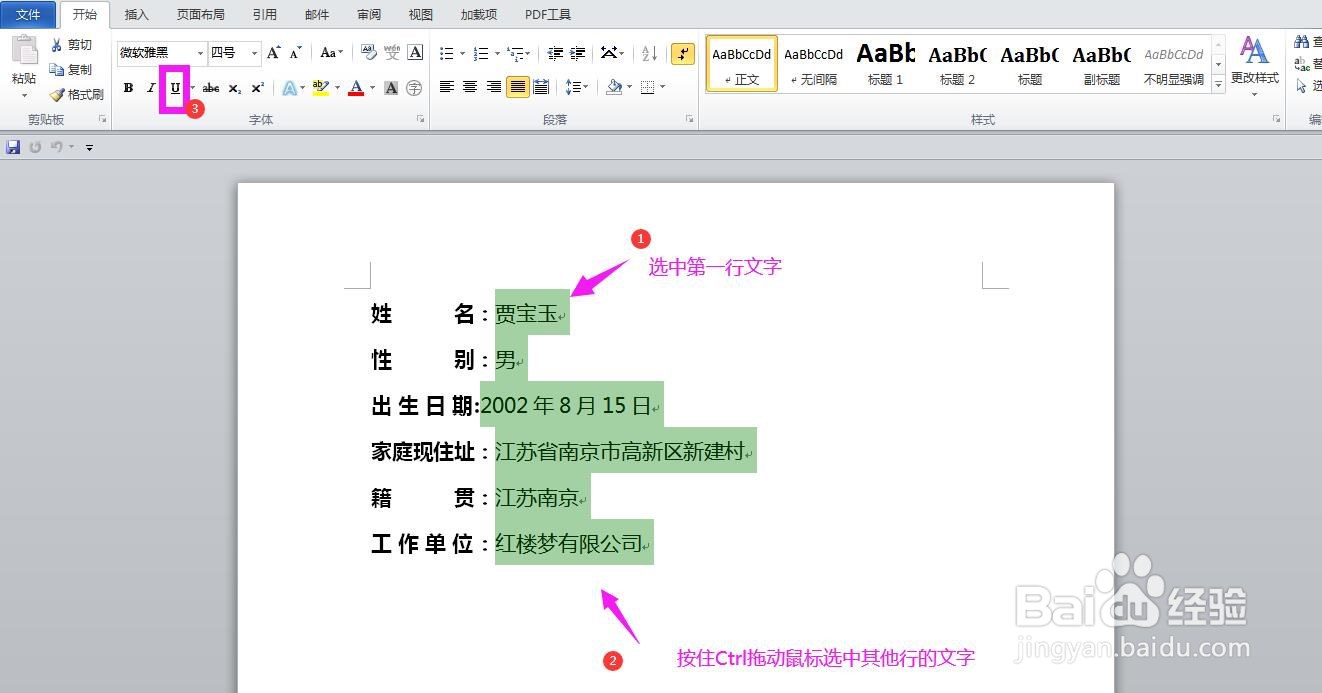
7、点击开始菜单栏“字体”中的下划线标志,在选项中选一个喜欢的样式,点击下面“下划线颜色”,选择一种喜欢的颜色。可以看到已全部添加指定颜色的横线。操作过程就完成了。
